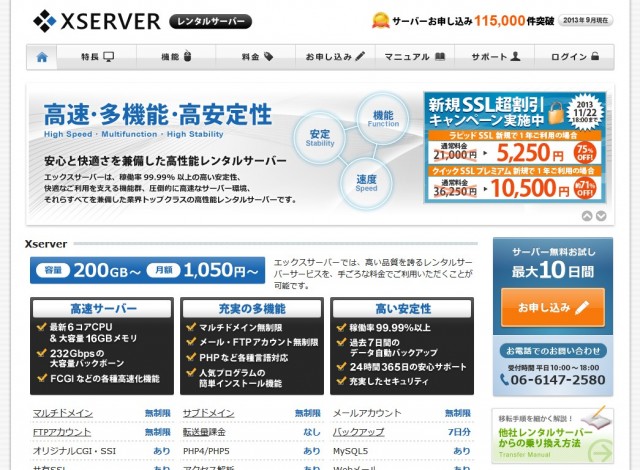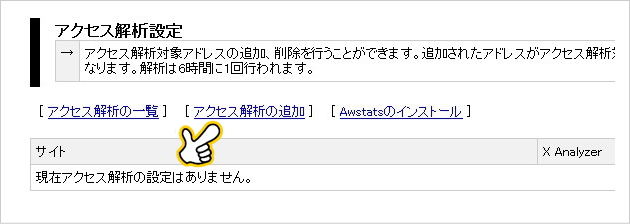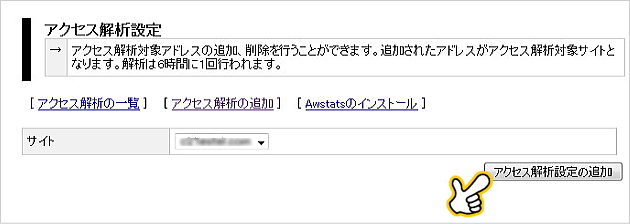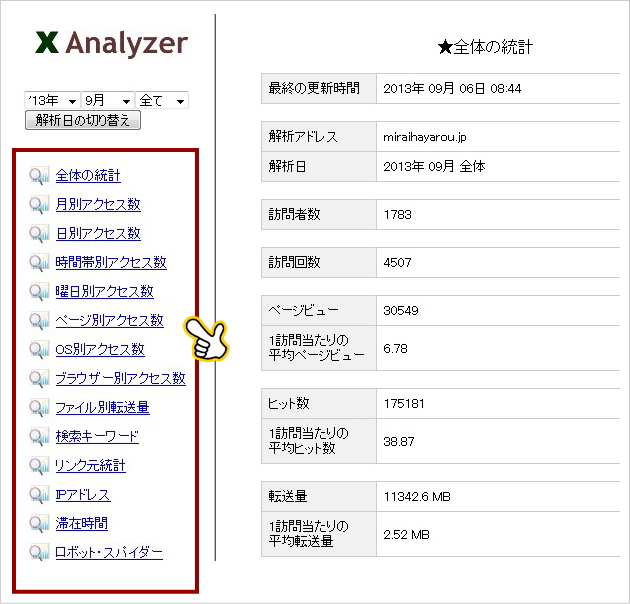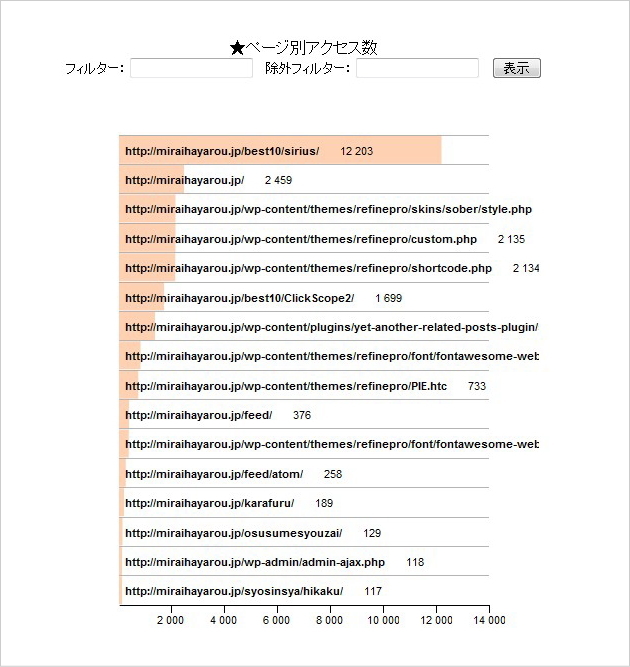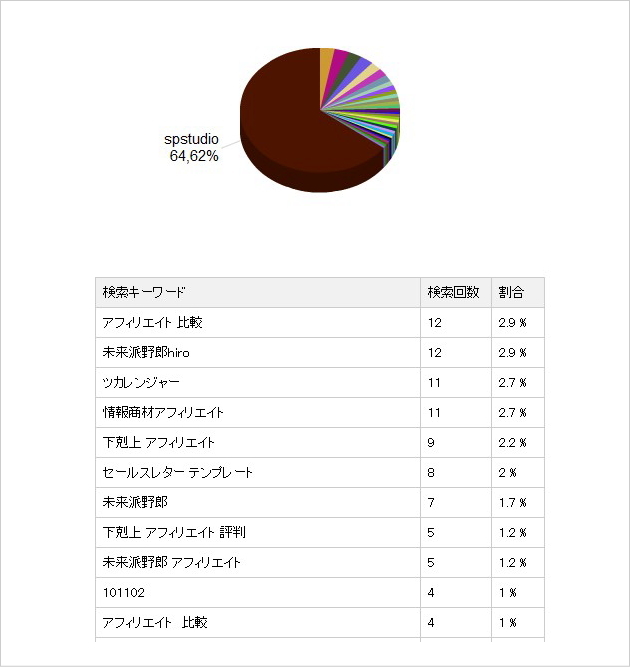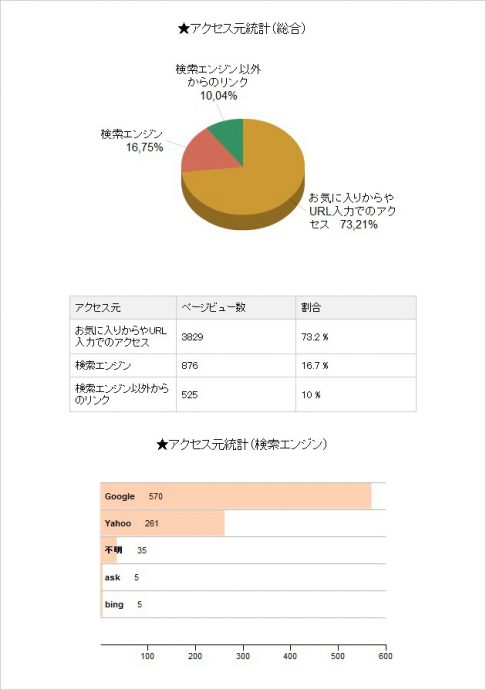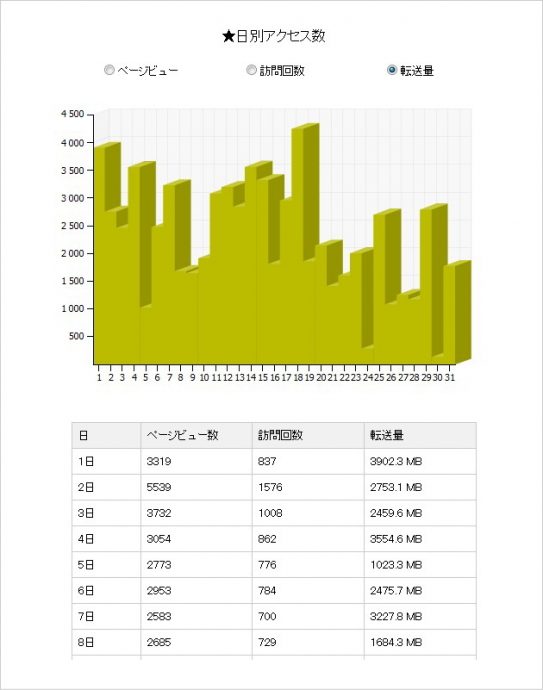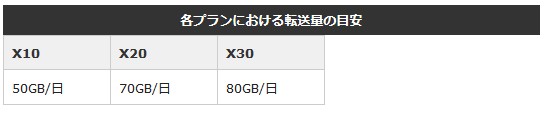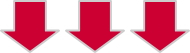エックスサーバーを使ってるなら高機能アクセス解析を使おう
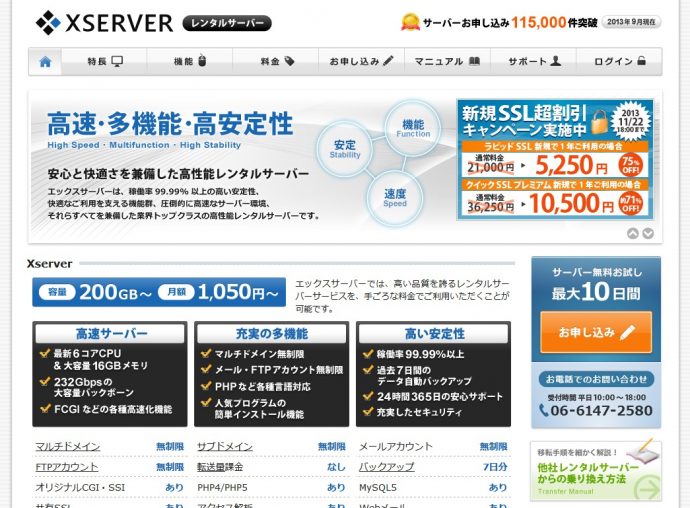
あなたはエックスサーバーでドメインごとに
いろいろなアクセス解析できる機能があることを
ご存知でしたか?
XSERVER:エックスサーバー
エックスサーバーをメインサーバーとして使っている人は
多いですが、アクセス解析機能を設定して使っている人は
少ないと思います。
実は私もこのアクセス解析機能の存在をまったく知らなかった
のですが、ある時こんなメールがエックスサーバーから届き、
設置することになったのです。
平素は当サービスをご利用いただき誠にありがとうございます。
Xserver カスタマーサポートでございます。
お問合せ番号 : xsvc130×××
サーバーID : pppxxx
上記お客様ご利用のサーバーアカウントにおいて、
ご利用プランの目安を大幅に超える転送量が発生しております。
X20プランの場合、お使いいただける転送量の目安は70GB/日でございますが、
お客様のアカウントにおいては●/●から本日までの2日間で
ご利用目安の2倍を超える【390GB以上(合計値)】の転送量が発生しておりました。
現在の状況が継続されますと、同収容サーバーをご利用の他のユーザー様や、
ネットワークそのものに影響を及ぼす可能性がございましたので
弊社側にて該当アカウントに速度制限、同時接続制限をいたしております。
運用サイトの見直しや、アクセスの分散、
画像データ・動画データ等の軽量化や別サーバーへの移動など
早急に転送量の軽減を行っていただきますようお願いいたします。
なお、ドメイン単位でのご確認となりますが、
お客様のサーバーアカウントにおける転送量は
「アクセス解析」にてご確認いただくことが可能でございます。
サーバーパネル内「アクセス統計」にてアクセス解析をご参考ください。
私はエックスサーバーで「X20プラン」を使っていますので
1日の転送量は70GBなのですが、どうやら突発的に転送量
オーバーをしていたらしいのです。
ま、そんな訳でアクセス解析を設置したのですが、
これが意外と使えるので、設置方法を説明しますね。
この記事の目次
手順1:Xサーバーの管理画面を開きます。
アクセス解析の設定は、ドメインごとに行います。
設定するドメインの管理画面を開き、「アクセス統計」をクリックします。
せっかくですから、すべてのドメインでアクセス解析設定することをおススメします。
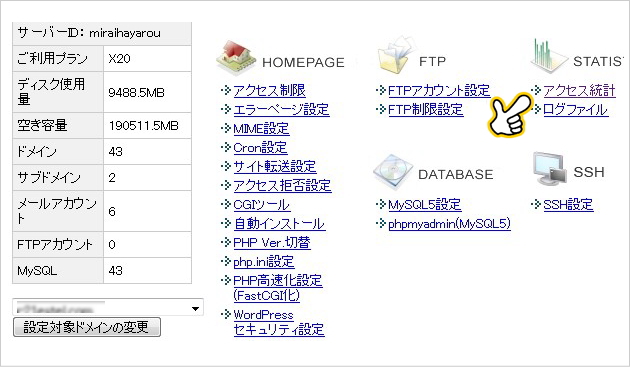
手順2:アクセス解析設定画面が開きます。
手順3:サイトを確認します。
手順4:アクセス解析設定の追加を確認します。
下のほうに「アクセス解析設定の追加を完了しました」という表示が出ます。
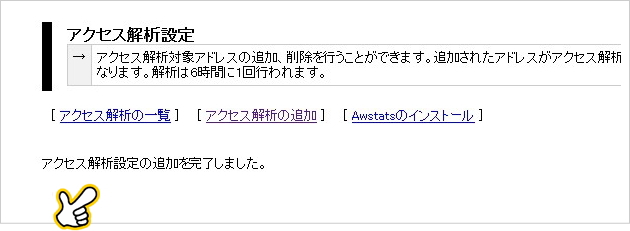
手順5:アクセス解析の一覧をクリックします。
「X Analyzer」の項目が追加されています。「閲覧」をクリックします。
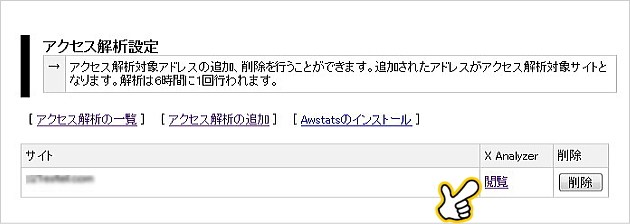
「Awstats」は、外部のアクセス解析です。
Awstats をインストールすると外部から誰でもお客様の統計情報を
閲覧することが可能になります。Awstats 自体に脆弱性が見つかる場合も
考えられるので、「X Analyzer」のみ使うことをおススメします。
手順6:「X Analyzer」の管理画面が開きます。
左側に解析できる機能一覧が表示されます。
代表的な機能を見てみましょう。
■ページ別アクセス数
ページURLとアクセス数が棒グラフで表示されます。
■検索キーワード
検索されたキーワードと検索回数が表示されます。
■アクセス元統計
どのサイトからアクセスがあったか円グラフでも表示されます。
■日別アクセス数
「ページビュー」「訪問回数」「転送量」を確認することができます。
特に「転送量」は他のアクセス解析では把握できないので、定期的に
チェックすることをおススメします。
私の場合、転送量オーバーでエックスサーバーからペナルティをもらい、
ある期間、アカウントに速度制限、同時接続制限を受けました。
あなたがエックスサーバーを使っているのであれば、是非アクセス解析を
設置して、定期的に転送量のチェックをするようにしましょう。
特に情報商材アフィリエイターで購入特典のダウンロードサイトを
エックスサーバーに設置している方は要注意です。
ちなみにエックスサーバーではプランによって1日の転送量が違います。
メインサーバーとして使う場合、X30プランまでは必要ありませんが、
1日の転送量も考慮するとX20プランが一番のおススメです。